Kā izveidot savienojumu ar Wi-Fi, ja nezināt paroli
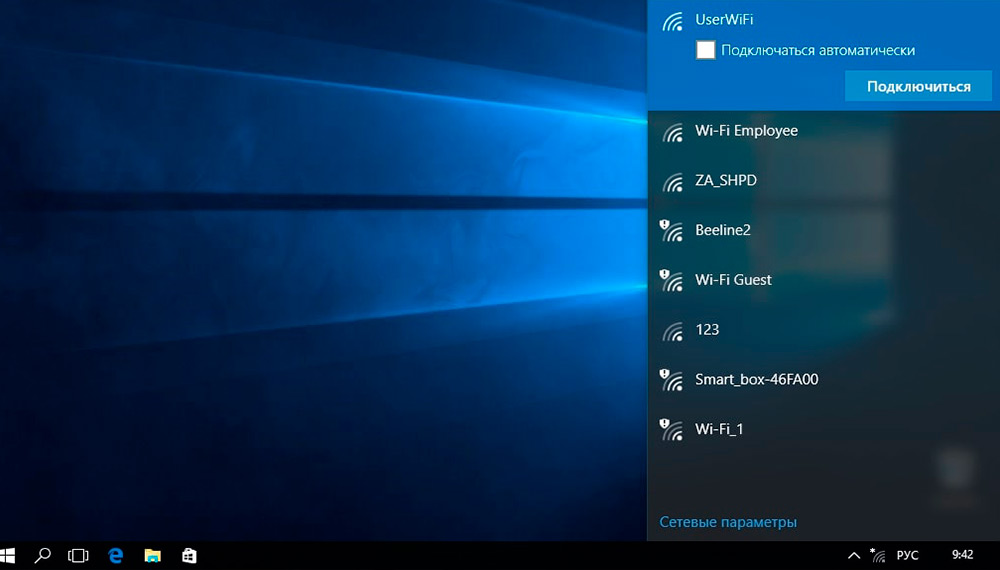
- 4571
- 1332
- Charles McDermott
Wi-Fi plaši izplatīto mūsdienu augsto tehnoloģiju laikmetā mēs uztveram kā parastu parādību un nevienam neizraisa pārsteigumu. Tomēr dažiem cilvēkiem ir nedaudz atšķirīgas domas par šo tēmu: “Kāpēc gan neizveidot savienojumu ar kādu Wi-Fi par bezmaksas?". Šī ir loģiska doma, it īpaši, ja ņemat vērā faktu, ka neskaitāmi piekļuves punkti ap mums. Mēs to novērojam, kad savā viedtālrunī vai klēpjdatorā redzam pieejamo bezvadu savienojumu sarakstu. Un cilvēka vēlme izmantot jebkuru labu tāpat, neko nedodot pretī, pastāv kopš seniem laikiem, un mūsdienu sabiedrībā, iespējams, ir arī nedaudz atšķirīgā formā, bet tā ir - un nenoliedziet to.
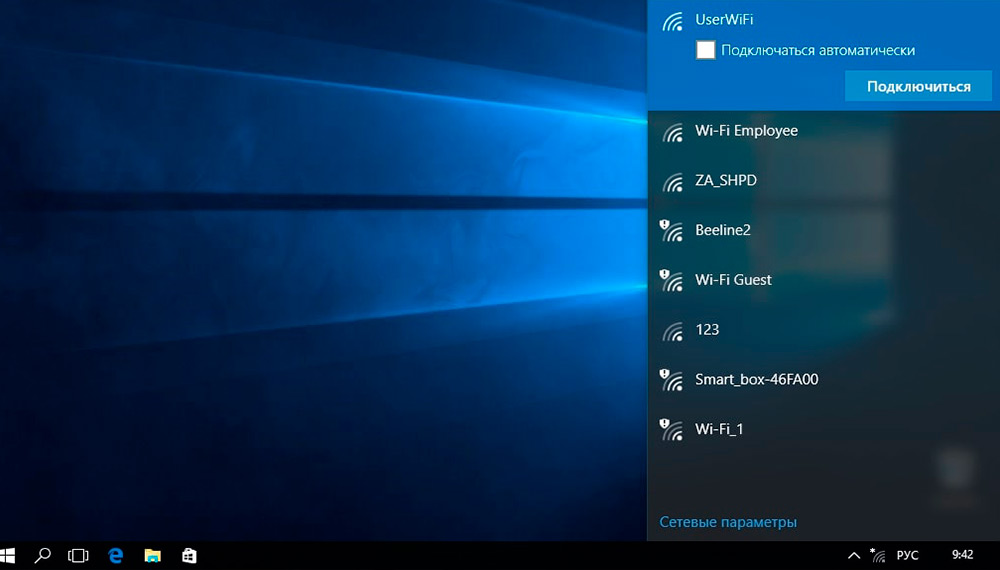
Kādas ir iespējas
Vienmēr ir pretstats jebkurai darbībai. Tātad ar piekļuvi Wi-Fi, lietas ir vienādas. Jo sarežģītāks aizsardzības līmenis kļūst, jo sarežģītākas metodes ir ap to apiet. Situācija ir arī ar Wi-Fi. Visefektīvākās aizsardzības metodes ir paroles un datu šifrēšanas protokolu izveidošana.
Lietas ir daudz sarežģītākas ar šifrēšanas protokoliem - visu, kas tika šifrēts, var atšifrēt, vienīgais jautājums ir, cik daudz laika un resursiem būs nepieciešams. Tomēr datu atšifrēšanas tēma ir nedaudz grūta lieta, un tai ir nepieciešamas dažas pamatprasmes papildus visam pārējam. Tāpēc mēs to atliksim malā, bet mēs runāsim par parolēm nedaudz vairāk.
Vienkāršs un bez piepūles
Vienkāršākā iespēja izmantot bezmaksas bezvadu internetu tiks novirzīta uz kādu lielu iepirkšanās centru vai kafejnīcu, kur tiek izplatīts bezmaksas Wi-Fi, lai piesaistītu klientus, uz kuriem jūs varat izveidot savienojumu bez jebkādas paroles un izbaudīt savu prieku.
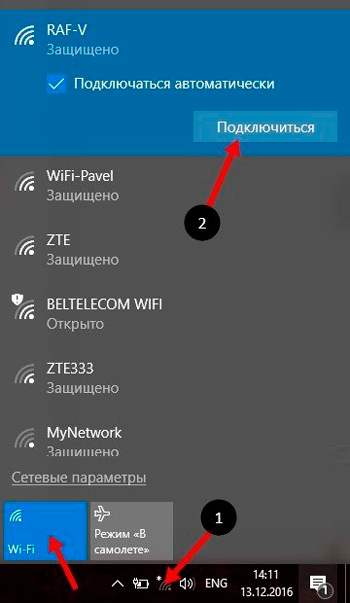
Vēl viena iespēja, kurai nav vajadzīgas lielas pūles no jums, būs iespēja izveidot savienojumu ar Wi-Fi kaimiņu, ja viņš, laipnībā vai vienkārši naivā, nav iestatījis paroli. Lai to izdarītu, mēs pāriesim uz sākuma vadības paneli - tīklu un internetu - tīkla savienojuma centru - tīkla savienojumu. Jūsu priekšā parādīsies pieejamo tīklu saraksts, un, ja starp tiem ir atrasts vismaz viens, kas apzīmēts ar izsaukuma zīmi, jūs varat triumfēt - tas būs jūsu “labais” kaimiņš. Savienojums ar to ir atļauts jebkurā laikā, un jūs varat to izmantot.
Paroles ir atšķirīgas
Ja jūsu kaimiņi izrādījās alkatīgi un modri, cerība arī nav pilnībā pazudusi. Vispirms varat mēģināt manuāli izvēlēties paroli. Saskaņā ar statistiku, paroles 1111, 1234, Qwerty un tā tālāk ir ļoti izplatītas. Varbūt, ja ir neliela pacietības un brīvā laika daļa, jūs smaidīsit par veiksmi, bet šeit mēs nesniegsim nekādas garantijas, ka jūs varat izveidot savienojumu, mēs to nedarīsit - tas viss ir atkarīgs no jūsu veiksmes un kaimiņu atjautības. Panākumu iespējas, atklāti sakot, ir ļoti spokainas.
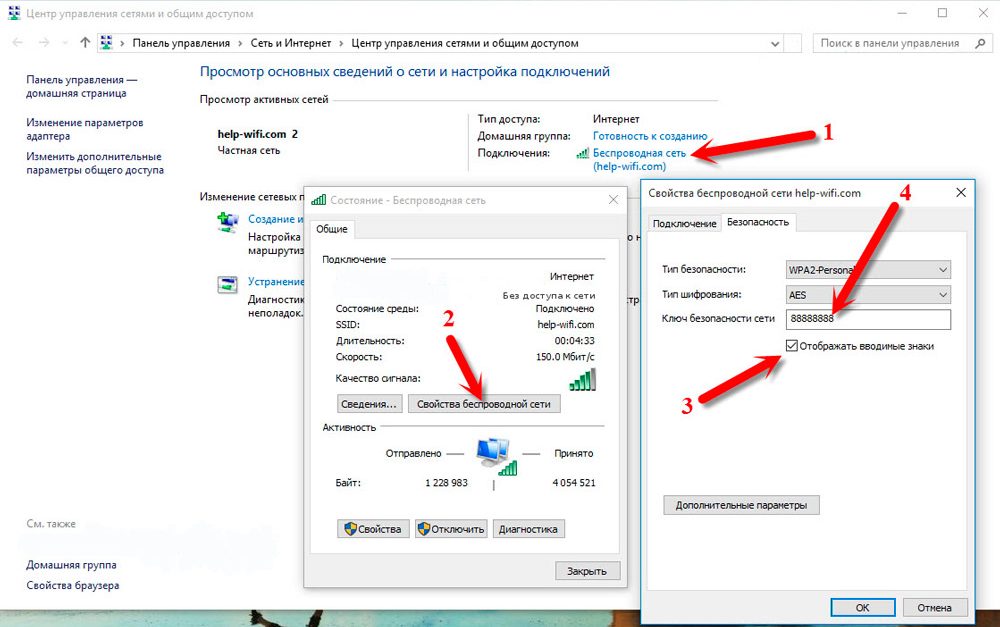
Vēl viens veids, kā, nezinot paroli, dodieties uz kaimiņu Wi-Fi, būs programmu izmantošana paroļu kolekcijai Aircrack-ng 0.9.3 Wi-Fi uzvarēšana un CommView. Viņiem ir intuitīva saskarne, kas ļauj to viegli izdomāt.
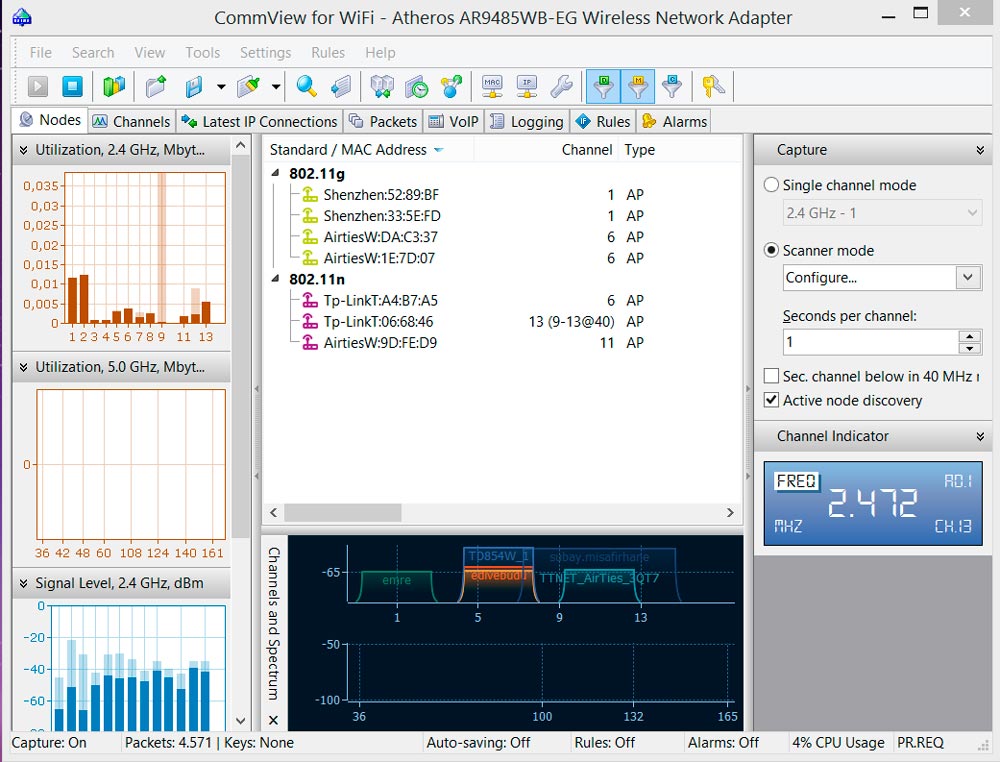
Un viņi strādā pie šāda principa: programmā ir paroļu bāze, sāk izvēlēties no vispopulārākajām un dilstošākajām. Šī procedūra var ilgt no vairākām stundām, ja jums ir ātrs un moderns dators, līdz vairākām nedēļām, ja tā nav. Vai jums ir pietiekami daudz pacietības, lai izvēlētos vēlamo paroli ..
Tas ir tā vērts vai nē
Mēs pārbaudījām metodes, kā izveidot savienojumu ar Wi-Fi, nezinot paroli. Tie var jums palīdzēt, bet nav simtprocentīgu garantiju. Un, ja mēs arī ņemam vērā, ka svešinieka Wi-Fi izmantošana nav likumīga un par to var sodīt gan kaimiņam, gan ar likumu, iespējams, būs vieglāk sazināties ar interneta pakalpojumu sniedzēju un savienot savu bezvadu internetu.
Savienojums ar jūsu Wi-Fi bez paroles
Ir nedaudz atšķirīgas situācijas. Saikne ar citu cilvēku bezvadu tīkliem un mēģinājums tos uzlauzt ir sodāms ar likumu. Tāpēc tikai intereses vai izklaides dēļ jums to nevajadzētu darīt.
Tagad sabiedriskais internets piedāvā lielu skaitu iestāžu un iepirkšanās centru. Jums tas nav jāuzliek.

Bet arī gadās, ka lietotājs nevar izveidot savienojumu ar savu bezvadu tīklu. Viņš aizmirsa paroli, viena no mājsaimniecībām to ir mainījusi, bet viņam nav iespējas tagad jautāt. Un arī notiek, ka drošībai es nācu klajā ar sarežģītu kodu, uzrakstīju to uz papīra un galu galā es to pazaudēju vai nejauši izmetu.
Būtība ir viena. Nav paroles, un to vēl nav iespējams atcerēties. Mums jāmeklē risinājums.
WPS funkcijas (maršrutētāju) klātbūtne maršrutētājiem (maršrutētāji) šādās situācijās ir reāla. Par tā pieejamību vai neesamību noteiktā ierīces modelī jūs varat uzzināt viņu pases par produktu vai darbības instrukcijām.
Jūs varat izmantot WPS vairākos veidos. Katrs no tiem tiks uzskatīts par atsevišķi.
Planšetdators vai viedtālrunis
Objektīvi, visvienkāršākais veids, kā izveidot savienojumu ar bezvadu internetu, izmantojot Wi-Fi, aizmirst vai nezinot paroli, ir viedtālruņa vai planšetdatora izmantošana.
Galvenās darbības tiks veiktas, izmantojot iestatījumus. Bet pašam maršrutētājam vajadzētu būt pie rokas. Vismaz vienai pogai būs jānoklikšķina uz tās.
Darbību secība un algoritms, savienojot, atšķirsies atkarībā no mobilās operētājsistēmas un programmaparatūras. Dažreiz ir pietiekami, lai viedtālrunī atvērtu pieejamo bezvadu tīklu sarakstu, atlasiet savu un nospiediet savienojuma pogu. Ja WPS ir aktīvs, atbilstošais uzraksts tiks parādīts ar tīkla nosaukumu.
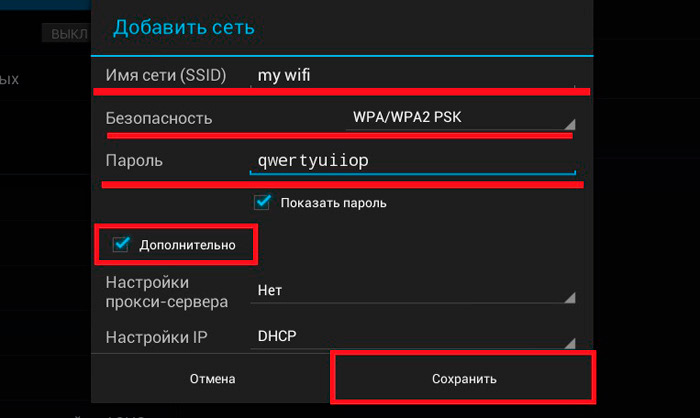
Tālāk jums nav jāievada paroles. Dodieties uz maršrutētāju un aizmugurējā panelī atrodiet WPS uzraksta pogu. Dažreiz tas tiek apvienots ar atiestatīšanas pogu. Lai aktivizētu noteiktu funkciju, jums vienreiz ir jānospiež taustiņš vai dažas sekundes to jātur.
Uzmanība. Parasti turēšana vairāk nekā 5 sekundes noved pie iestatījumu atiestatīšanas. Tas ir, tiek aktivizēta atiestatīšanas poga.Ja viss ir kārtībā ar WPS iestatījumiem, tad mobilā ierīce nekavējoties izveidos savienojumu ar tīklu. Bet dažreiz uzdevums ir sarežģīts.
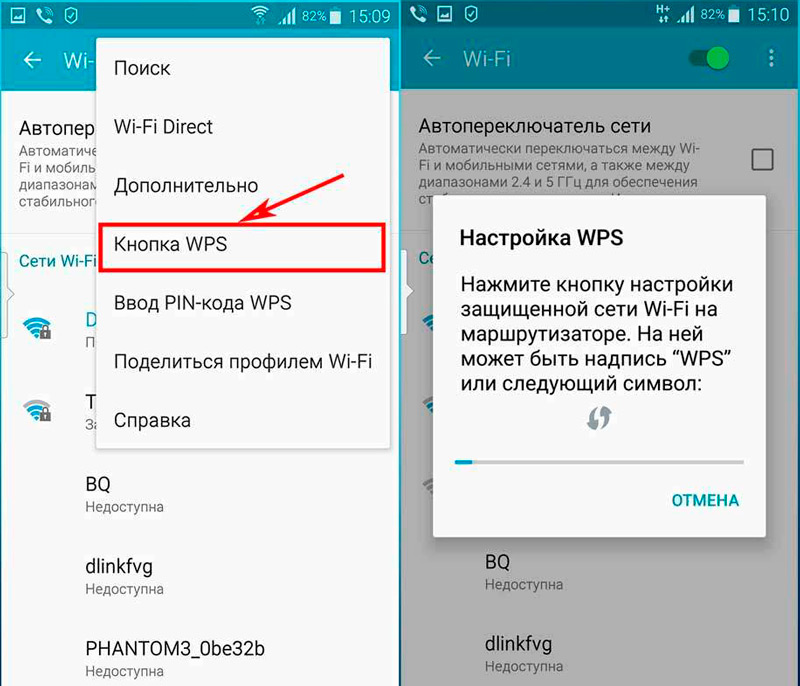
Šeit viedtālruņa vai planšetdatora iestatījumos ir jāatver Wi-Fi izvēlne, un pēc tam jāatrod WPS poga. Pēc tā aktivizēšanas tālrunī noklikšķiniet uz līdzīgas pogas maršrutētājā. Tas padarīs automātisku savienojumu.
To pašu var izdarīt, izmantojot WPS tapu. Bet par to jums jāzina kods. Parasti tas atrodas interneta aprīkojuma tīmekļa saskarnē.
Windows dators uz kuģa
Datoru un klēpjdatoru gadījumā savienojuma izveidošana ar bezvadu internetu, neizmantojot paroli, faktiski ir vienāds. Tas ir izskaidrojams ar identisku WPS tehnoloģijas darbu.
Lai sasniegtu savienojumu, jums jādara šādi:
- Uz datora vai klēpjdatora uzdevumjoslas noklikšķiniet uz Wi-Fi ikonas;
- Atveriet savienošanai pieejamo bezvadu tīklu sarakstu;
- Noklikšķiniet uz kreisās pogas ar sava tīkla nosaukumu, kurā jums jāpievieno;
- Būtu jābūt ziņojumam par iespējamu savienojumu, izmantojot nospiestu pogu;
- Nospiediet WPS taustiņu maršrutētāja gadījumā;

- pagaidiet paziņojumu par veiksmīgu aprīkojuma savienojumu;
- Pārbaudiet interneta darba spēju klēpjdatorā vai datorā.
Nekas sarežģīts. Tās ir tikai dažas minūtes. Un pat mazāk.
Caur maršrutētāja tīmekļa saskarni
Uzreiz ir vērts atzīmēt, ka šī iespēja nav piemērota visiem. Galu galā tā ieviešanas iespēja ir tieši atkarīga no tā, kā tiek izpildīta izmantotā maršrutētāja saskarne.
Bet šī savienojuma metode ļoti labi parāda sevi, ja nepieciešams, lai vairākus lietotājus vienlaikus savienotu ar vienu tīklu, neievadot paroli.
- Pirmajā posmā ir nepieciešams atvērt interneta aprīkojuma tīmekļa saskarni. Tas ir 192.168.Viens.1 vai 192.168.Viens.0. To var noskaidrot darba rokasgrāmatā, produkta pasē vai uz uzlīmes uz maršrutētāja.
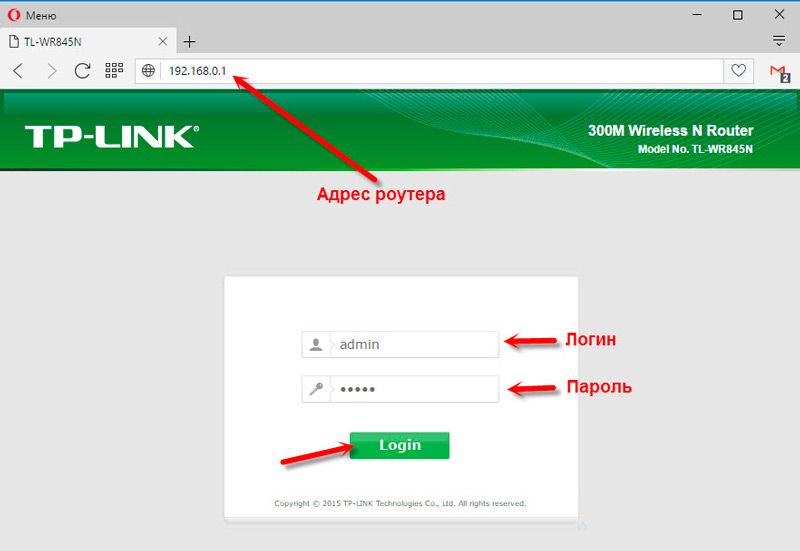
- Turpmākās operācijas var nedaudz atšķirties atkarībā no maršrutētāja zīmola un modeļa. Bet nozīme ir vienāda visur. Jums vienkārši jāatrod atbilstošās izvēlnes sadaļas.
- TP-Link piemērā vispirms jāatver galveno iestatījumu izvēlne un jāizvēlas uzlabotā sadaļa.
- Izvēlnes kreisajā pusē atrodiet sadaļu par bezvadu tīklu (vai bezvadu).
- Tagad jums jāiet uz sadaļu ar WPS. Šeit jums vajadzētu noklikšķināt uz pogas Papildu (savienojums). Tādējādi tiks atvērta piekļuve visām tuvumā esošajām ierīcēm.
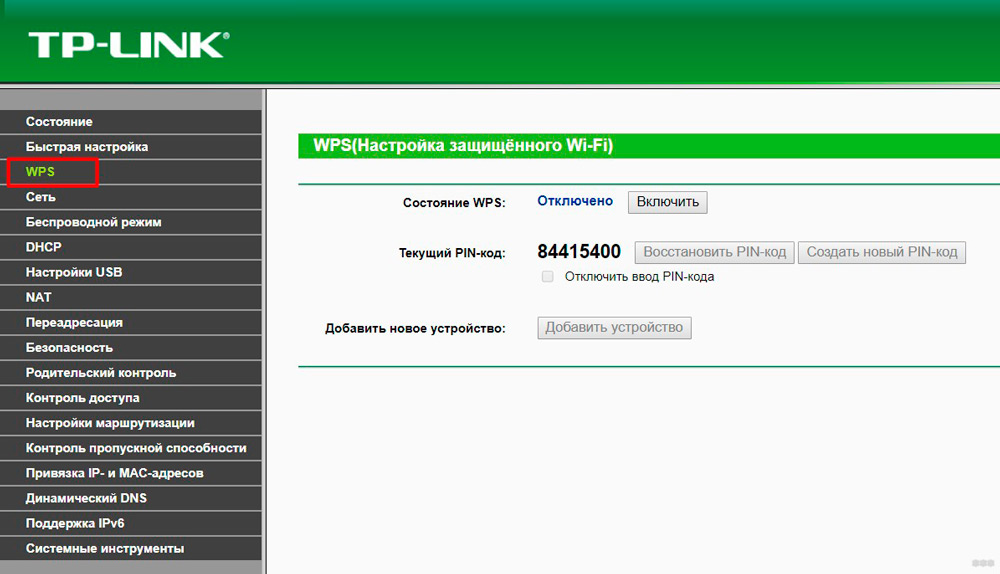
Piekļuve būs atvērta burtiski minūtes laikā. Pēc tam savienojums būs jāatkārto vēlreiz. Tāpēc labāk ir iepriekš sagatavot visas mobilās un datora ierīces, ja jums tās ir jāsazinās uzreiz.
Piedāvātajās instrukcijās nav nekā sarežģīta. Pat iesācējs ar viņiem tiks galā.
Bet WPS tehnoloģijas izmantošanu nevar uzskatīt par labāko risinājumu. Šī opcija ir labāk nelietot regulāri, lai izveidotu savienojumu ar mājas bezvadu tīklu, kad kaimiņi ir tuvumā un neatļautas personas. Viņi var savienoties ar to pašu vieglumu ar Wi-Fi tīklu neaizsargātu paroli. Labākajā gadījumā viņi vienkārši izmanto bezmaksas internetu. Sliktākajā gadījumā tie sabojās jūsu maršrutētāju vai mobilās, datora ierīces.
Tāpēc WPS ir labāk izmantot kā pagaidu risinājumu drošas piekļuves trūkuma problēmai. Mēģiniet atcerēties paroli, pajautājiet, kurš to mainīja un kāds tagad ir jaunais piekļuves kods. Vai vienkārši izlādieties uz rūpnīcas iestatījumiem. Tad tiks izmantota standarta parole, un to nebūs grūti izveidot savienojumu.
Tūlīt pēc tam atjauniniet drošības atslēgu un mēģiniet to neaizmirst.
Ir svarīgi izgudrot ne tikai uzticamas paroles, bet arī diezgan viegli neaizmirstamas. Iniciatīva ar sarežģītu kodu izgudrošanu, ko lietotājs raksta uz papīra un līmes pie datora, ir apšaubāma. Creer šāds kods nav grūtāks par tādām kombinācijām kā 111111 vai 1234554321.
- « Ko darīt, ja kamera nedarbojas klēpjdatorā
- Izvēlnes sākšanas iestatīšana un personalizācija operētājsistēmā Windows 10 »

